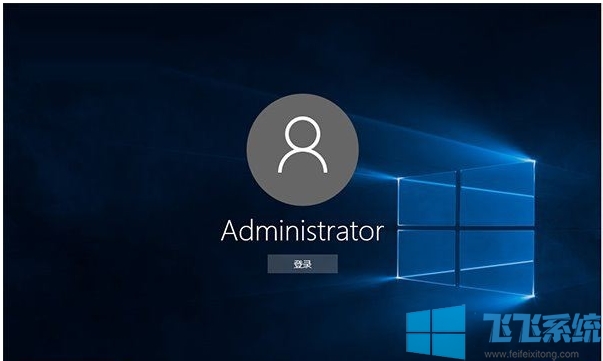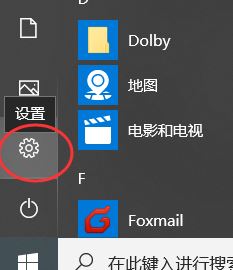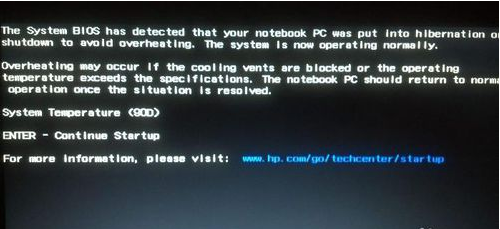Win10专业版没有wlan选项怎么办
- 编辑:飞飞系统
- 时间:2024-08-02
WLAN是笔记本电脑连接无线网络的一个非常重要的功能。如果没有WLAN,则需要依靠网线连接网络。但是最近有很多朋友问小编,如果自己的电脑没有wlan选项怎么办?别着急,我们以Win10专业版为例告诉你解决办法。
方法一:
1. WLAN 图标关闭。首先打开右下角的通知。

2. 右键单击并选择编辑(编辑快速操作)。

3. 选择添加。

4.可以直接添加wlan选项。

方法二:
1. WiFi功能关闭。搜索命令提示符。

2. 右键单击并选择以管理员身份运行。

3、输入netshwinsockreset,回车重置网络,然后重新启动计算机。

方法三:
1.网卡驱动问题,右键单击此计算机,选择管理。

2. 在设备管理器界面中找到无线网络驱动程序。

3. 右键单击,选择更新驱动程序,然后更新驱动程序。

以上是针对Win10专业版没有wlan选项问题的一些解决方法。你学会了吗?